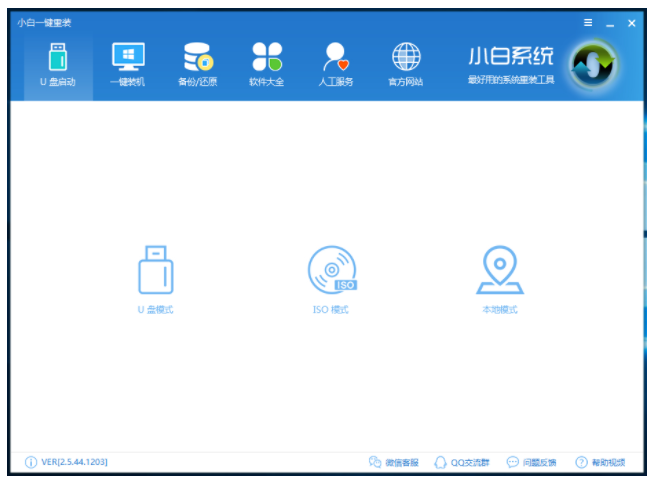
现在想给win7重装系统的话是非常简单的事情,可用的方法有很多,比较通用的就是借助u盘重装win7系统,使用简单。那么具体u盘怎么重装win7系统呢?下面就给大家演示下u盘重装win7系统步骤。
工具/原料:
系统版本:win7专业版
品牌型号:惠普HP 暗影精灵8
软件版本:小白一键重装系统+1个8g的空白u盘
方法/步骤:
借助小白工具制作u盘重装系统:
1、在电脑上下载安装小白一键重装系统工具,插入空白u盘,选择u盘重装系统模式点击开始制作。(注意u盘里面的重要资料先备份)

2、选择需要安装的操作系统,点击开始制作。

3、耐心等待u盘启动盘制作完成后,先预览需要安装的电脑主板的启动热键,再拔除u盘退出。

4、插入u盘启动盘进电脑中,开机不断按启动热键进启动界面,选择u盘启动项回车进入到pe系统。

5、打开桌面上的小白装机工具,选择需要安装的系统点击安装。

6、等待安装完成后,选择立即重启电脑。

7、等待进入到系统桌面即表示安装成功。

总结:
以上就是u盘重装win7系统的具体操作步骤了,希望对有需要的小伙伴们有所帮助。






 粤公网安备 44130202001059号
粤公网安备 44130202001059号